LAMP環境を楽に構築します
LAMP環境をUbuntuに構築します。LAMP(ランプ)とは、OSであるLinux、WebサーバであるApache HTTP Server、データベースであるMySQL(MariaDB)、スクリプト言語であるPerl、PHP、Pythonを総称した頭文字から成る造語である。これらを一つ一つインストールして設定するのは大変なのでBitnamiのパッケージを使用します。プロが作っているので設定に間違いが無いのも良い点です。
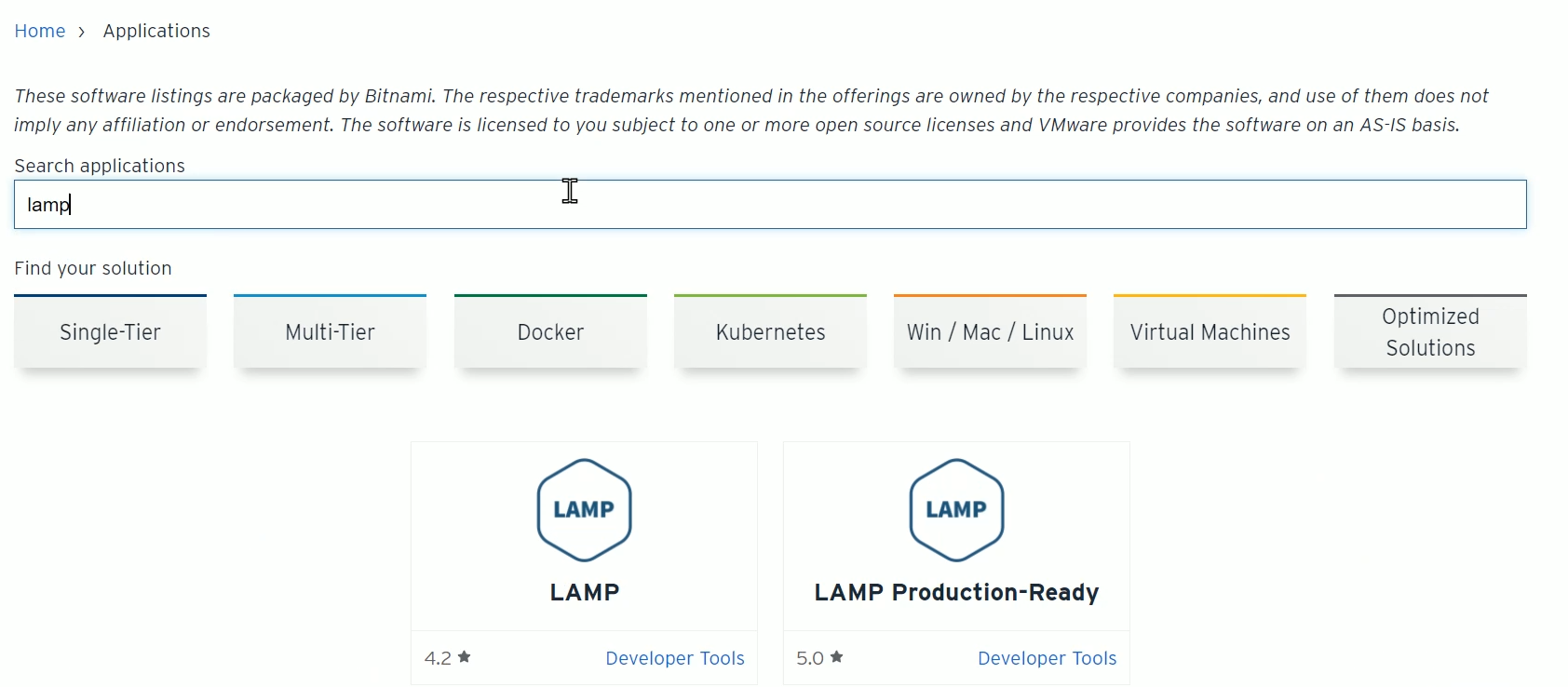
Linuxの64bit版をダウンロードします。
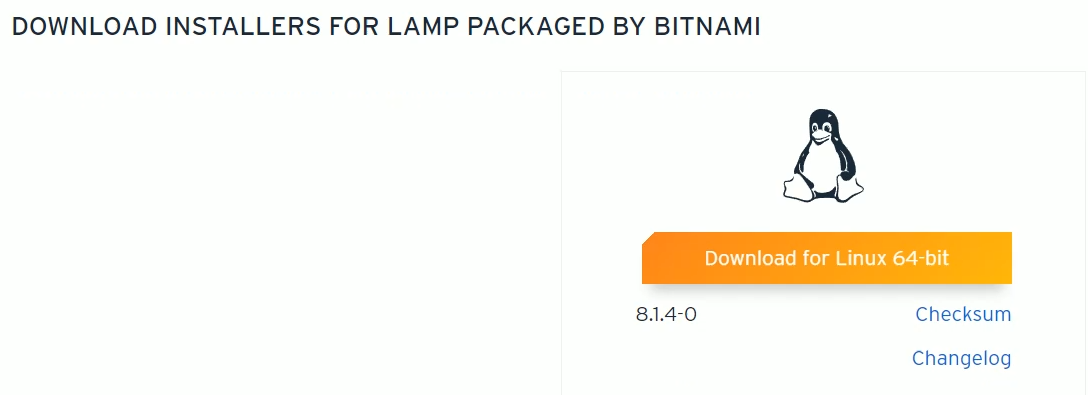
使用していないPCにインストールします。このPCにはubuntu Server 20.04がインストールしてあり、他のPCからSSH接続もできるようにしてあります。ダウンロードしたファイルは拡張子が.runで、これをTeraTermのSSH SCPで転送します。
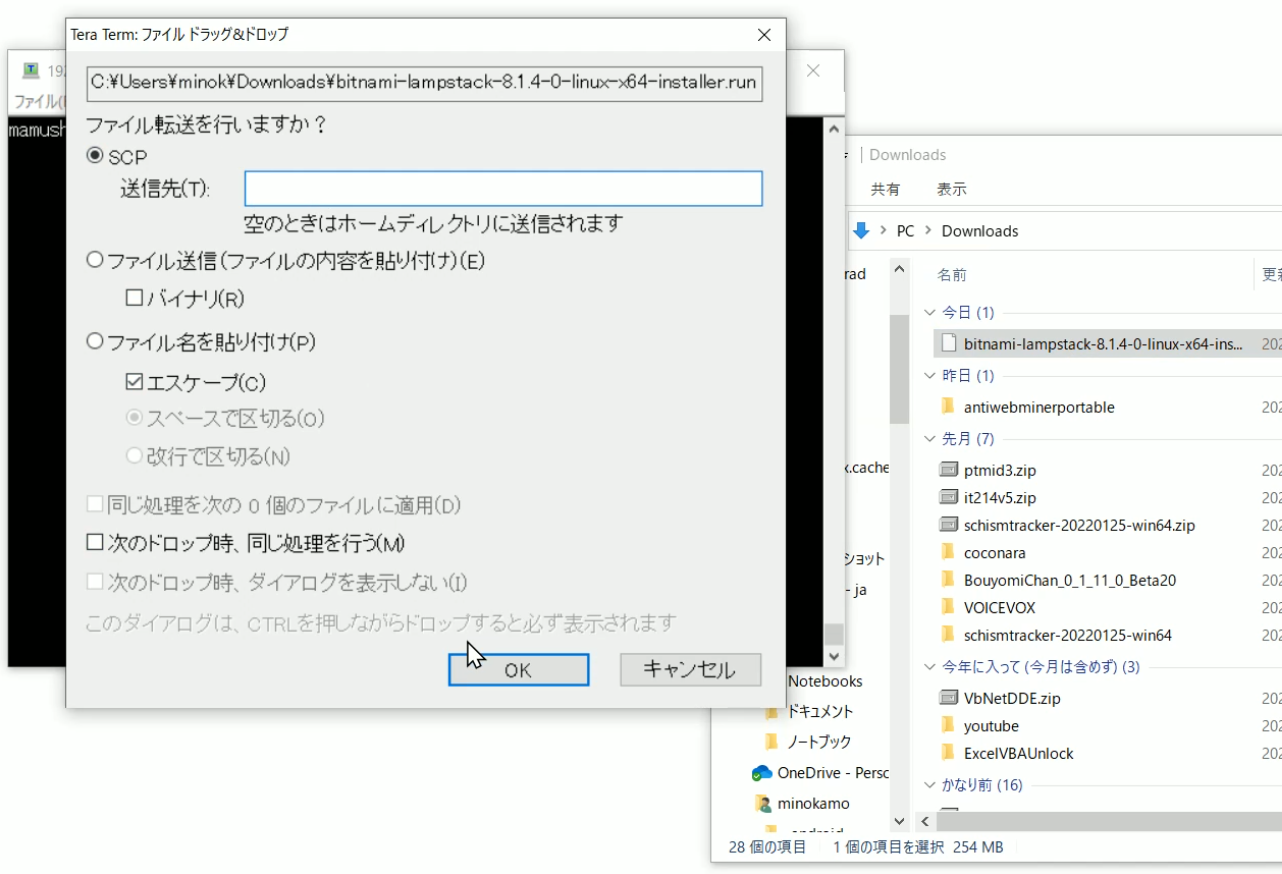
コマンド入力してインストールしますがエラーが発生しました。
./bitnami-lampstack-8.1.4-0-linux-x64-installer.run-bash: ./bitnami-lampstack-8.1.4-0-linux-x64-installer.run: Permission denied
ファイルに実行権限を付与するのを忘れていました。
chmod +x bitnami-lampstack-8.1.4-0-linux-x64-installer.run再度インストールコマンドを入力します。オプションとしてインストールできるコンポーネントはすべてインストールしないことにします。ただし、phpmyadminはインストールされます。このインストールウィザードでMariaDBのrootのパスワードも決めることができます。
Welcome to the LAMP packaged by Bitnami Setup Wizard.
Select the components you want to install; clear the components you do not want
to install. Click Next when you are ready to continue.
Varnish [Y/n] :n
Zend Framework [Y/n] :n
Symfony [Y/n] :n
CodeIgniter [Y/n] :n
CakePHP [Y/n] :n
Smarty [Y/n] :n
Laravel [Y/n] :n
PhpMyAdmin : Y (Cannot be edited)
Is the selection above correct? [Y/n]: y
Installation folder
Please, choose a folder to install LAMP packaged by Bitnami
Select a folder [/home/mamushi/lampstack-8.1.4-0]:
Create MySQL 'root’ Account
LAMP packaged by Bitnami database root user creation
Password :
Do you want to continue? [Y/n]: y
Please wait while Setup installs LAMP packaged by Bitnami on your computer.
Installing
0% __ 50% __ 100%
########################################
Error: Error running /home/mamushi/lampstack-8.1.4-0/mariadb/scripts/myscript.sh
/home/mamushi/lampstack-8.1.4-0/mariadb “****": bin/mysql.bin: error while
loading shared libraries: libtinfo.so.5: cannot open shared object file: No such
file or directory
bin/mysql.bin: error while loading shared libraries: libtinfo.so.5: cannot open
shared object file: No such file or directory
Press [Enter] to continue:
順調に進んでいると思ったら、最後にエラーが発生しました。このエラーを回避するには次のパッケージをインストールすればいいことがわかりました。
sudo apt-get install libncurses5インストール作業を行う前に、先ほどのインストール過程でディレクトリやファイルが作成されているはずなのでディレクトリごと削除します。
sudo rm -rf lampstack-8.1.4-0さらに再起動することで、Webサーバーやデータベースで使用するポート番号のエラーがでなくなります。
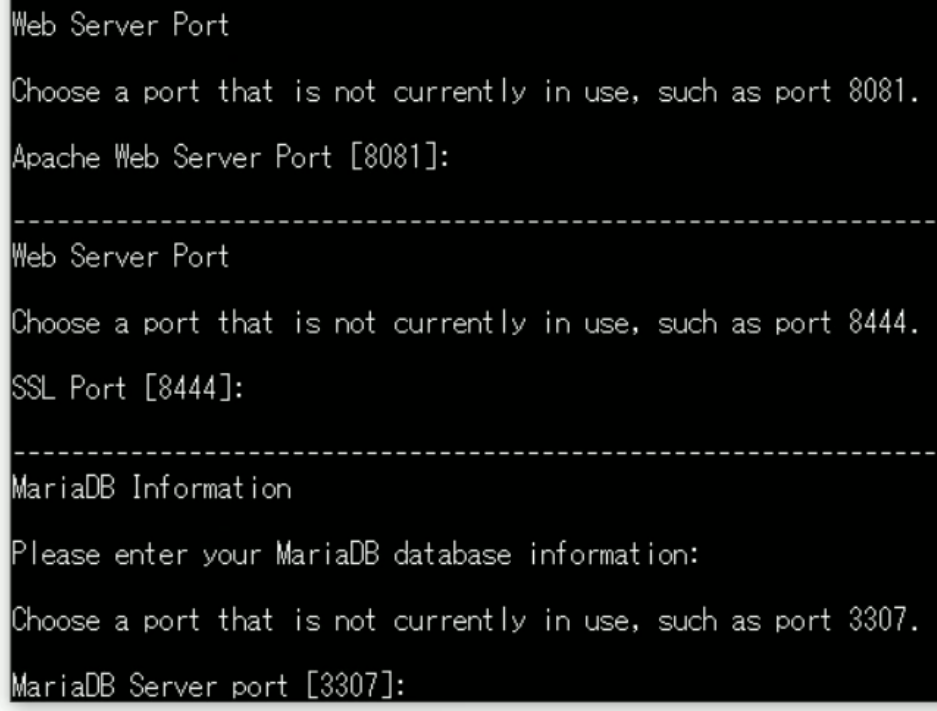
再起動後にインストールを行うと今度はうまくいきました。
次はインストールディレクトリに進み説明書を確認します。それによるとコマンドによりサービスを起動したり停止したりできるようです。
./ctlscript.sh statusapache not running
mariadb not running
apacheを起動してブラウザで確認します。
./ctlscript.sh start apacheポート番号は説明書に8080を使用すると記述があります。
http://192.168.26.103:8080
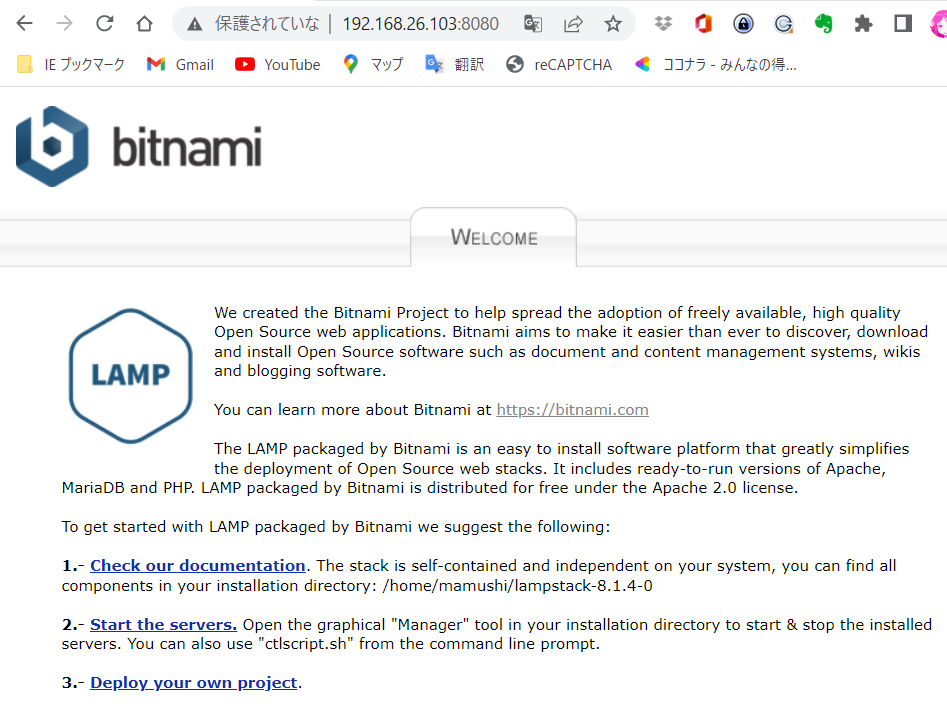
続いてMariaDBも起動してphpmyadminが利用できるかみてみます。
http://192.168.26.103:8080/phpmyadmin
しかし、エラーが発生しました。
For security reasons, this URL is only accessible using localhost (127.0.0.1) as the hostname.
自分自身のPCでしかアクセスできないようです。ubuntu Desktopではないのでブラウザを使用することができません。この問題をSSH転送することで解決することにしました。TeraTermの場合、設定にあるSSH転送にポート番号を記入して接続をします。
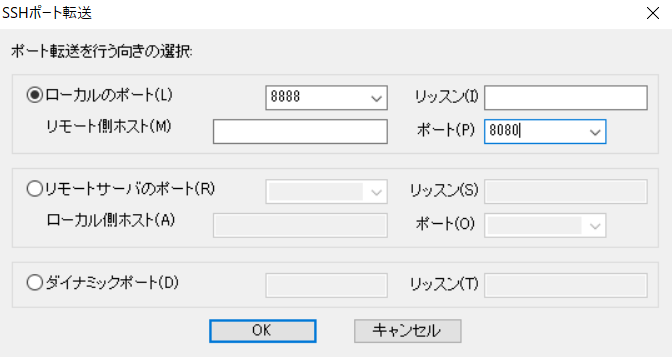
http://localhost:8888/phpmyadmin/

ディスカッション
コメント一覧
まだ、コメントがありません